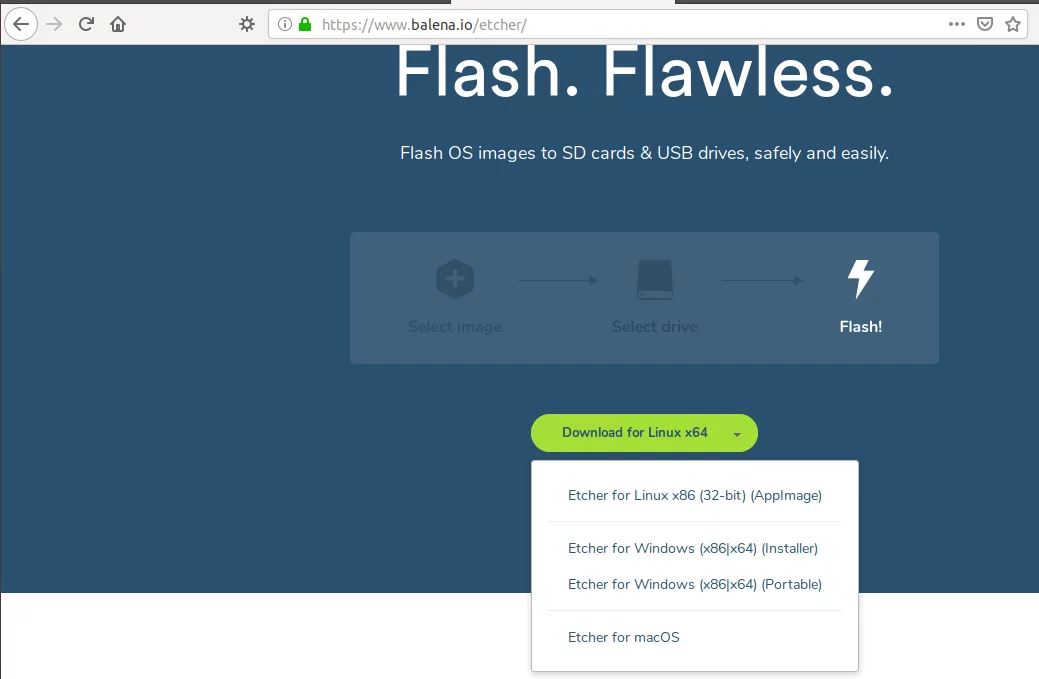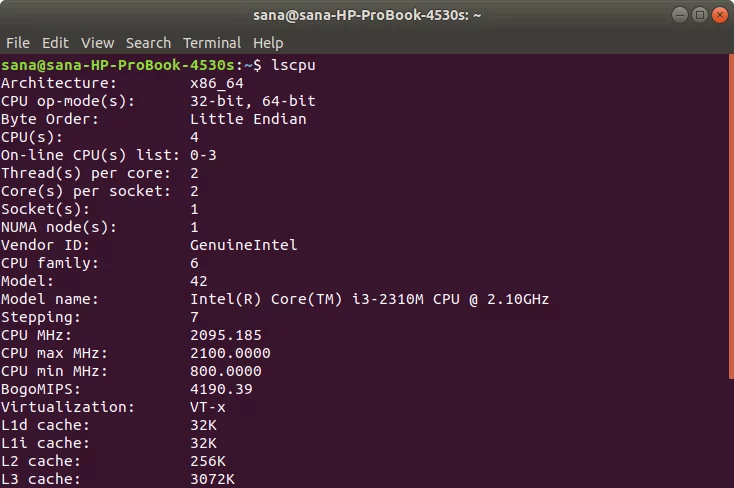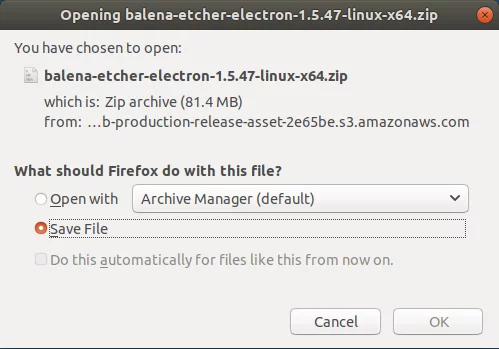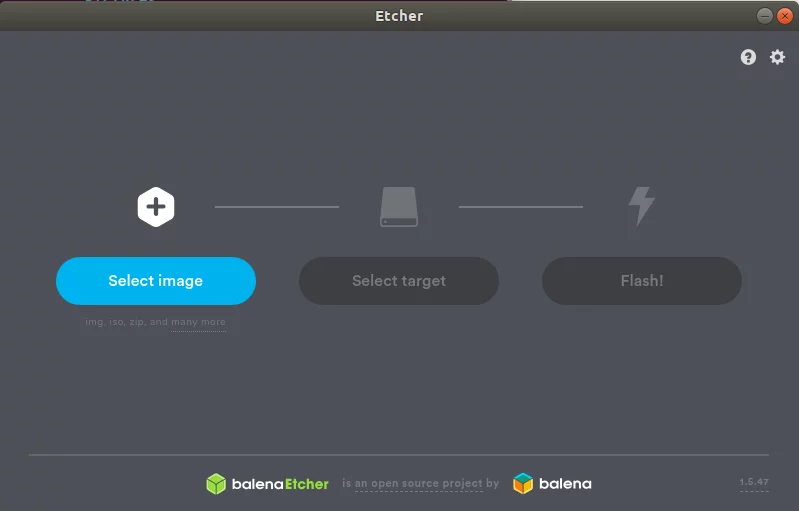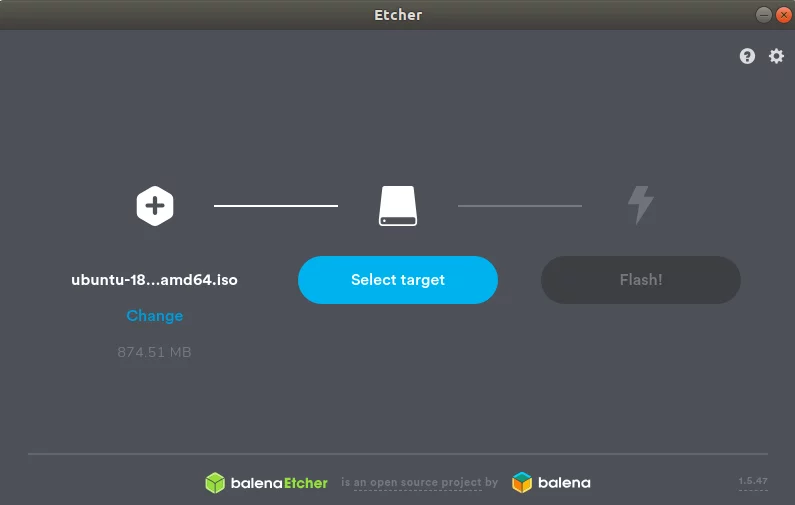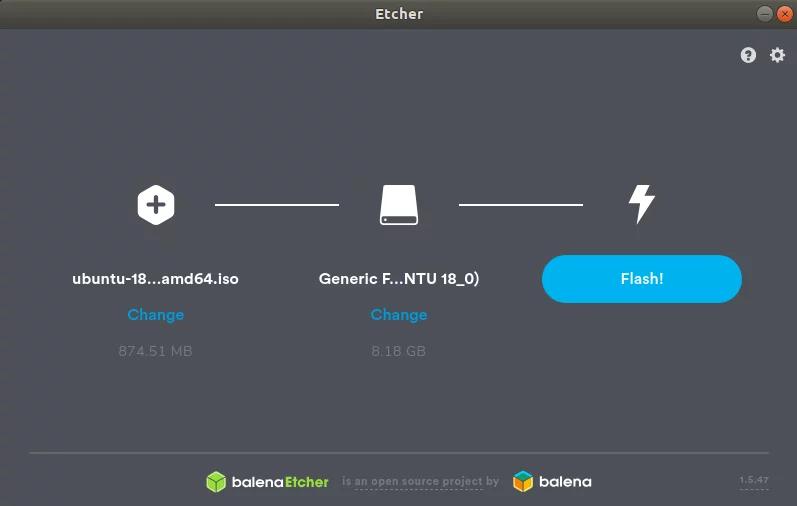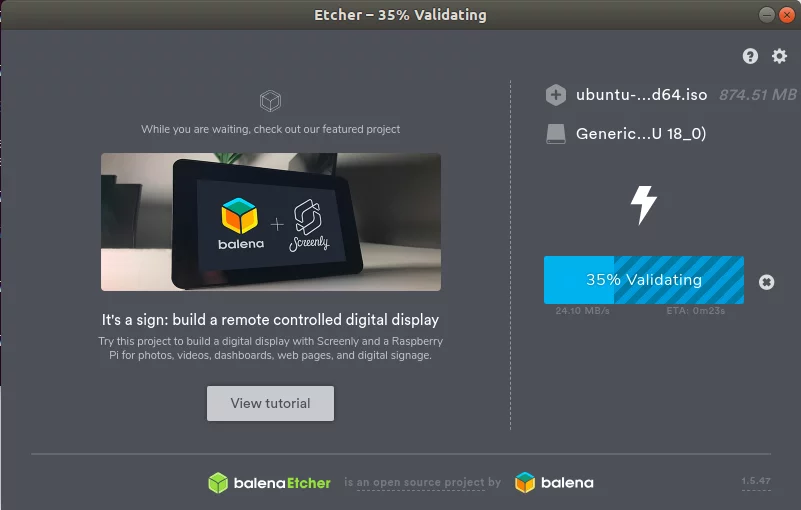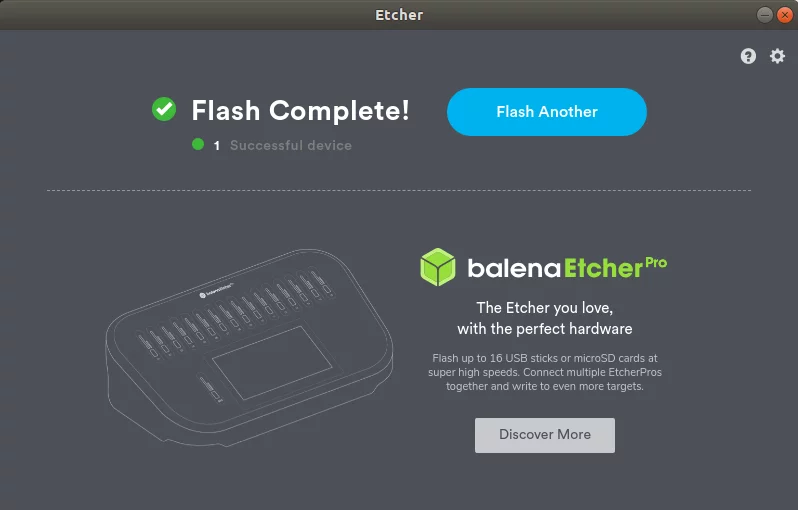如何在 Ubuntu 上使用 Etcher 刷新/刻录操作系统映像
Etcher(现名为 balenaEtcher)是一款免费的开源应用程序,用于刻录 ISO 和 IMG 文件,以及将文件夹压缩到 USB 驱动器和 SD 卡。该工具适用于 Linux、Windows 和 macOS,并且也具有相同的 UI,以便您在任何地方都能获得相同的用户体验。因此,每当您想要刻录闪存驱动器甚至 microSD 卡时,您都可以依靠 Etcher 作为您的首选工具。我们试图解释安装和使用 Etcher 的分步过程,以便您的 USB 刻录/刷新过程变得更加简单。我们以从网上下载的Ubuntu 18.04 LTS ISO文件为例,为您描述整个过程。
我们已在 Ubuntu 18.04 LTS 系统上运行本文中提到的命令和过程。
请按照以下步骤轻松将 ISO 映像写入闪存/USB 驱动器:
第 1 步:下载 Etcher .zip 文件
Etcher 下载包可在 Balena 官方网站上找到,链接如下:
https://www.balena.io/etcher/
该网站提供 64 位和 32 位 Ubuntu 版本的应用程序映像。
您可以使用 lscpu 命令来检查您的 Linux 风格。它从文件 sysfs 和 /proc/cpuinfo 中获取详细信息:
lscpu该命令将显示以下输出:
CPU op-mode(s) 条目告诉您系统上运行的 Ubuntu 的风格; 32位表示您运行的是32位Linux操作系统,32位、64位表示您运行的是64位操作系统。
由于我的系统是 64 位系统,因此我将单击“Download for Linux x64”链接。将显示以下对话框:
选择“保存文件”选项,然后单击“确定”。 .zip 包将保存到您的下载文件夹中。
步骤 2:从下载的 .zip 文件中提取 AppImage
我们刚刚下载的 Etcher 包是 .zip 格式。现在我们需要提取AppImage文件,以便我们可以安装和使用该软件。
通过 Ubuntu 应用程序启动器搜索或使用 Ctrl+Alt+t 快捷方式打开 Ubuntu 命令行(终端)。
然后,使用以下解压缩命令将 AppImage 文件从下载文件夹中提取到当前(主)文件夹:
unzip ~/Downloads/balena-etcher-electron-1.5.47-linux-x64.zip使用 ls 命令验证 AppImage 文件现在是否位于当前目录中。
第 3 步:运行 Etcher AppImage
您现在可以通过执行 Etcher 的 AppImage 轻松运行它。您可以通过以下命令来执行此操作:
./balenaEtcher-1.5.47-x64.AppImage这将在以下视图中打开 Etcher 应用程序:
注意:每当您想从系统中卸载 Etcher 时,只需删除此 AppImage 即可。您不需要使用 AppImages 运行任何其他下载过程。
第 4 步:刷新 ISO 文件
单击选择图像按钮;这可以让您浏览到要选择写入的 ISO 映像。我选择的是从Ubuntu官方网站下载的Ubuntu 18.04 ISO镜像。
现在您将看到突出显示的“选择目标”按钮。插入USB驱动器;如果单个设备连接到您的系统,您将看到它被选中,如下所示:
否则,您将可以选择从可用设备中进行选择。然后您将看到 Flash 按钮突出显示。单击它,Etcher 开始在 USB 上写入 ISO 文件。您还将看到一个身份验证对话框,因为只有授权用户才能闪存 USB。
写入过程将开始,您将能够看到如下进度条:
成功完成图像写入后,您将可以看到以下视图:
关闭窗口,您的过程就完成了!
您可以通过这种方式利用这种高效的刷新工具将操作系统映像写入 USB 和 microSD 卡上。在 SD 卡上写入图像的过程几乎相同。